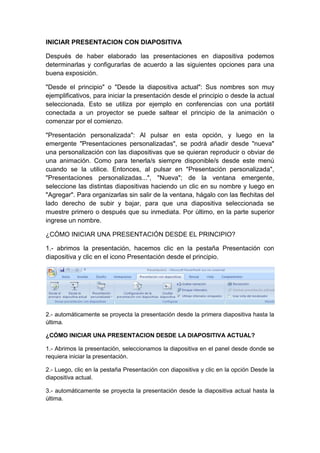
Iniciar presentacion con diapositiva
- 1. INICIAR PRESENTACION CON DIAPOSITIVA Después de haber elaborado las presentaciones en diapositiva podemos determinarlas y configurarlas de acuerdo a las siguientes opciones para una buena exposición. "Desde el principio" o "Desde la diapositiva actual": Sus nombres son muy ejemplificativos, para iniciar la presentación desde el principio o desde la actual seleccionada. Esto se utiliza por ejemplo en conferencias con una portátil conectada a un proyector se puede saltear el principio de la animación o comenzar por el comienzo. "Presentación personalizada": Al pulsar en esta opción, y luego en la emergente "Presentaciones personalizadas", se podrá añadir desde "nueva" una personalización con las diapositivas que se quieran reproducir o obviar de una animación. Como para tenerla/s siempre disponible/s desde este menú cuando se la utilice. Entonces, al pulsar en "Presentación personalizada", "Presentaciones personalizadas...", "Nueva"; de la ventana emergente, seleccione las distintas diapositivas haciendo un clic en su nombre y luego en "Agregar". Para organizarlas sin salir de la ventana, hágalo con las flechitas del lado derecho de subir y bajar, para que una diapositiva seleccionada se muestre primero o después que su inmediata. Por último, en la parte superior ingrese un nombre. ¿CÓMO INICIAR UNA PRESENTACIÓN DESDE EL PRINCIPIO? 1.- abrimos la presentación, hacemos clic en la pestaña Presentación con diapositiva y clic en el icono Presentación desde el principio. 2.- automáticamente se proyecta la presentación desde la primera diapositiva hasta la última. ¿CÓMO INICIAR UNA PRESENTACION DESDE LA DIAPOSITIVA ACTUAL? 1.- Abrimos la presentación, seleccionamos la diapositiva en el panel desde donde se requiera iniciar la presentación. 2.- Luego, clic en la pestaña Presentación con diapositiva y clic en la opción Desde la diapositiva actual. 3.- automáticamente se proyecta la presentación desde la diapositiva actual hasta la última.
- 2. ¿CÓMO PERSONALIZAR UNA PRESENTACION? PROCEDIMIENTOS: 1.-Abrimos la Presentación. Hacemos clic en la pestaña Presentación con diapositiva y clic en la opción Presentación personalizada. 2.- Se presenta el cuadro Presentación personalizadas, hacemos clic en el botón Nueva. 3.- Automáticamente presenta el cuadro Definir presentación personalizada. Seleccionamos la diapositiva según se requiera de la presentación y clic en el botón Agregar y así sucesivamente hasta definir el total de diapositiva a proyectar. 4.- Hacemos clic en el botón Quitar, previamente seleccionando la diapositiva en el área Diapositiva de la presentación personalizada. 5.- Finalmente, clic en el botón aceptar, automáticamente se proyectan las diapositivas seleccionadas de la presentación personalizada. En la opción Presentación Personalizada, se almacenan todas las presentaciones previamente configuradas.